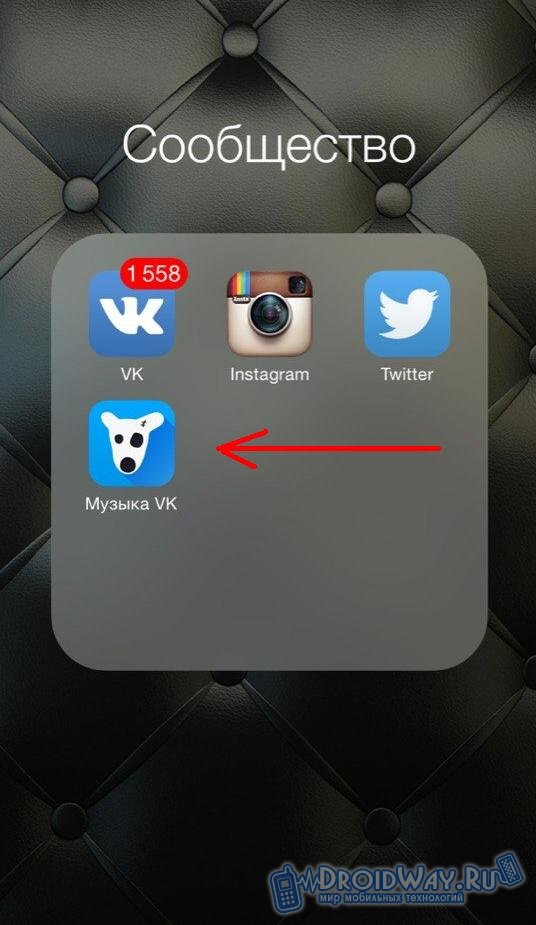Разблокируйте эту скрытую функцию iPhone, чтобы быстро идентифицировать песни.
Вы наткнулись на песню, которую никогда раньше не слышали, и вы действительно чувствуете ее, поэтому, конечно, вам любопытно узнать название песни и исполнителя. Может быть, вы спросите кого-нибудь поблизости, знают ли они это, или вы ищете текст, но если это невозможно — у вас всегда есть Shazam на вашем iPhone.
Хотя приложения для идентификации музыки отлично подходят для поиска новой музыки, на самом деле они не нужны для идентификации песни. Фактически, ваш iPhone имеет встроенную функцию, известную как Распознавание музыки, которая работает на Shazam и позволяет вам быстро распознавать песни прямо из Центра управления, без необходимости что-либо загружать.
В этом руководстве мы покажем вам, как настроить эту функцию, использовать ее для идентификации музыки и поиска всех песен, которые вы узнаете, но которые по какой-то причине оказались скрытыми на вашем iPhone.
Добавить функцию распознавания музыки в Центр управления
Нельсон Агилар/CNETНастройте функцию распознавания музыки на iPhone
Прежде чем использовать функцию распознавания музыки, ее необходимо включить. На вашем iPhone перейдите к Настройки > Центр управления и прокрутите вниз до конца страницы. Под Дополнительные элементы управления вы должны увидеть Распознавание музыки . Коснитесь зеленого знака «плюс» рядом с ним, и это добавит кнопку в ваш Центр управления.
На вашем iPhone перейдите к Настройки > Центр управления и прокрутите вниз до конца страницы. Под Дополнительные элементы управления вы должны увидеть Распознавание музыки . Коснитесь зеленого знака «плюс» рядом с ним, и это добавит кнопку в ваш Центр управления.
Быстрое распознавание песен на вашем iPhone
Нажмите кнопку распознавания музыки в Центре управления, чтобы идентифицировать песню
Нельсон Агилар/CNET Кнопка распознавания музыки станет белой, и вы увидите уведомление в верхней части экрана с надписью Распознавание музыки Shazam: включено , что означает, что Shazam прослушивает музыку (вы также можете увидеть оранжевый светодиод на более новых моделей iPhone, указывая на то, что ваш микрофон включен).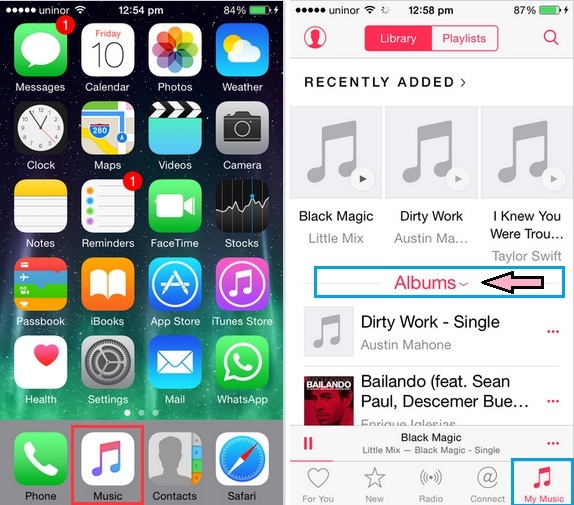
Через несколько секунд функция должна сообщить вам название песни и исполнителя, если она распознает песню (в противном случае вы ничего не увидите). Вы увидите больше информации в небольшом уведомлении, которое появляется только на несколько секунд в верхней части экрана. Если вы нажмете на него, вы будете перенаправлены на клип приложения Shazam, который представляет собой уменьшенную версию полного приложения, так что вам не нужно ничего загружать из App Store.
К сожалению, в отличие от приложения Shazam, версия App Clip не сохраняет ваши песни, распознанные встроенной функцией распознавания музыки. Вместо этого, если вы вернетесь к App Clip или даже к полному приложению Shazam, вы не найдете никакой информации.
Итак, где все ваши песни распознаются встроенной функцией распознавания музыки?
Как найти скрытые песни, идентифицированные вашим iPhone
Нажмите кнопку распознавания музыки, чтобы найти все ваши уже идентифицированные песни
Нельсон Агилар/CNET Точно так же, как при использовании Распознавания музыки, проведите пальцем вниз от правого верхнего угла экрана, чтобы получить доступ к Центру управления, но вместо того, чтобы нажимать кнопку Shazam, удерживайте и нажимайте в течение долгой секунды или около того.
Появится окно функции распознавания музыки, в котором будет показана вся ваша скрытая история песен, распознанных Shazam с помощью встроенной функции идентификации музыки. Количество песен появится в правом верхнем углу, и вы можете прокрутить список вниз, чтобы просмотреть все свои песни, причем самые последние распознанные песни будут вверху.
Если нажать на песню, она откроется в клипе приложения Shazam. Здесь у вас будет возможность воспроизвести предварительный просмотр песни, открыть ее в музыкальном проигрывателе по вашему выбору и просмотреть другие популярные песни исполнителя, избранный альбом, похожие песни и многое другое.
Довольно просто, правда? Если вы ищете другие малоизвестные функции на своем iPhone, ознакомьтесь с нашими скрытыми функциями iOS 15, о которых вы не подозревали. Вы также можете прочитать наш обзор iOS 15, если вы еще не обновились. А если вы хотите обновить свой iPhone, узнайте больше о том, какая модель лучше всего подходит для вас.
4 альтернативных приложения быстрее, чем Apple MusicОповещения 0002
Фото: Илья Бурдун (Shutterstock)
Каждый раз, когда вы открываете приложение «Музыка» на своем iPhone, есть большая вероятность, что вы будете смотреть на значок загрузки намного дольше, чем вам хотелось бы. Apple Music может быть отличным сервисом для потоковой передачи и поиска музыки, но это приложение для iPhone, как правило, намного медленнее и содержит больше ошибок, чем вы ожидаете от флагманского продукта Apple. Это определенно тот случай, когда сторонние приложения могут предложить лучший опыт, ускоряя ваш доступ к вашей музыке и уменьшая ваше разочарование. Вот четыре отличные альтернативы приложению Apple Music.
Soor (iPhone, iPad)
Скриншот: Pranay Parab
Soor (6,99 долларов США) — отличный пример того, каким должно быть собственное приложение Apple Music. Он имеет настраиваемую домашнюю страницу, которая позволяет вам держать ваши любимые разделы прямо вверху. Если вам не нравится функция «радиостанции» в Apple Music, вы можете легко скрыть ее от Soor.
Если вам не нравится функция «радиостанции» в Apple Music, вы можете легко скрыть ее от Soor.
Помимо настройки макета, Soor также позволяет создавать индивидуальные смарт-плейлисты. Например, вы можете создать плейлист с рок-музыкой 70-х, который будет автоматически заполняться материалами, соответствующими вашим критериям, исключая ту группу, которую вы абсолютно ненавидите.
Soor имеет интуитивно понятный интерфейс, а также поддерживает синхронизацию текстов песен через Musixmatch, так что вы не пропустите ни одной важной функции Apple Music.
Marvis Pro (iPhone, iPad)
Скриншот: Pranay Parab
Если вы предпочитаете интерфейс Spotify, но застряли на Apple Music на своем iPhone, то Marvis Pro (6,99 долл. США) — это то, что вам нужно. Его интерфейс такой же приятный, как и у Spotify, но использует базу данных Apple Music.
Набор функций Marvis Pro определенно предназначен для опытных пользователей, которые очень разборчивы в своих плейлистах.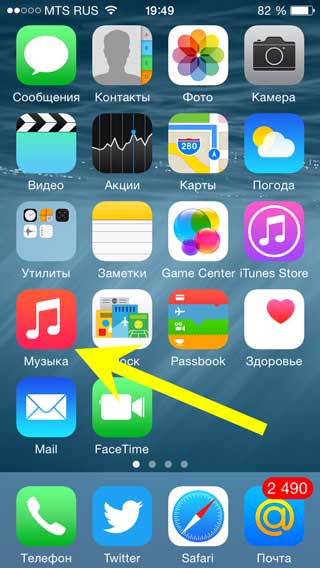 Он позволяет создавать интеллектуальные списки воспроизведения на основе правил и фильтровать песни, группы, жанры и другие категории из списков воспроизведения, которые уже есть в вашей библиотеке. Marvis Pro также имеет удобную функцию, которая позволяет сортировать музыку по продолжительности или количеству воспроизведений, среди других критериев.
Он позволяет создавать интеллектуальные списки воспроизведения на основе правил и фильтровать песни, группы, жанры и другие категории из списков воспроизведения, которые уже есть в вашей библиотеке. Marvis Pro также имеет удобную функцию, которая позволяет сортировать музыку по продолжительности или количеству воспроизведений, среди других критериев.
Apple Music Electron (Windows, Linux)
Скриншот: Pranay Parab
Если вы устали от iTunes в Windows, попробуйте Apple Music Electron. Его можно загрузить бесплатно, и он работает намного лучше, чем собственный плеер Apple. Если вы используете iTunes только для воспроизведения песен Apple Music, вы можете переключиться практически сразу.
Apple Music Electron загружается намного быстрее, чем iTunes, и его интерфейс прост в использовании. Вы также можете настроить тему в приложении; это не совсем возвращение ко временам скинов WinAmp, но это приятно иметь. Apple Music Electron работает на Windows и Linux, и вы можете загрузить его с GitHub.